許多用戶在工作的時候都需要使用打印機。有用戶反應在Win7系統中打印機顯示的字體非常模糊,不知道怎麼辦。本文就和大家介紹下遇到此問題的解決方法。
一、添加DPI程序
其中一部分字體在使用前沒有設置成高分辨率的程序,當然在系統裡面運行的時候可能文本和屏幕項目都不是十分的清晰。為了增加清晰度,可以對字體進行調整進而使得DPI顯示,這樣就會更加的清晰了,具體操作步驟如下:
1、先將“字體”窗口打開,在左邊的窗格裡面直接點擊“更改字體大小”選項。
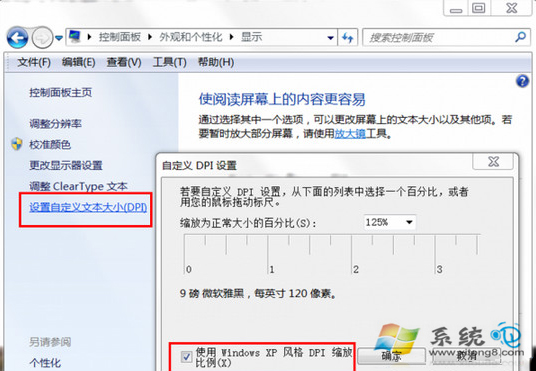
2、左窗格裡面繼續點擊“設置自定義文本大小(DPI)”選項,然後選擇“使用Windows XP風格DPI縮放”復選框,將標尺拖動,然後進行縮放比的設置,之後直接點擊“確定”就可以了!
二、用ClearType 閱讀
如果想要提升閱讀的質量,可以對ClearType進行相關的調整。這個技術可以實現打印出來的字體幾乎和屏幕上的完全清晰一樣,具體做法:
1、在打開字體窗口,在裡面找到“調整ClearType文本”,將裡面的“ClearType文本調諧器”打開。
2、顯示出來的第一個頁面裡面選擇“啟用ClearType”復選框,然後點擊“下一步”按鈕。接在在出現的每個頁面上點擊你最滿意的文本,直至結束。
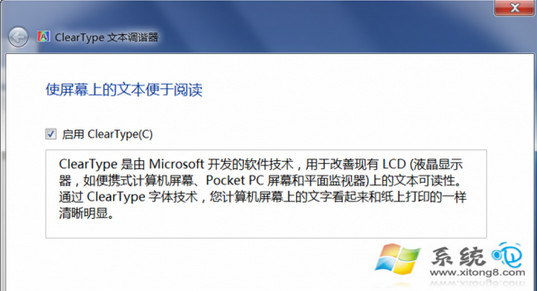
3、調諧器最後一頁直接點擊“完成”按鈕,就能夠打開ClearType了。
上述就是在Win7系統中打印機字體模糊的解決方法了。用戶可以根據自己的操作習慣從上面的兩種方法中選擇自己喜歡的方式。